3.2.1.- Configuración dun curso
3.2.1.- Configuración dun curso
|
Unha vez creado e configurado un curso, podemos variar os campos xa introducidos premendo o botón de configuración. |
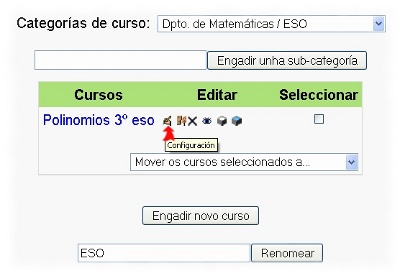
|
|
No formulario do curso a cubrir, figuran varios apartados. Hai tres deles (Nome completo, Nome abreviado e Resumo) de cor vermella e cun asterisco que son de obrigado cumprimento. Ademais, para facilitar dito cumprimento, podemos premer na icona de axuda que acompaña a cada campo e que nos aporta unha información complementaria. |

|
|
Formato: A elección do formato vai determinar a aparencia do curso e a súa organización; é dicir, como aparece a información e, sobre todo, a disposición dos bloques da columna central. Entre os máis utilizados e importantes hai tres: |

|
|
Formato semanal O curso organízase por semanas, con datas de inicio e fin. Cada semana contén as súas propias actividades. (Algunhas delas, como os xornais, poden durar máis dunha semana antes de pecharse). É moi axeitado cando sexa prioritaria a organización cronolóxica e moi esixente, pois hai que ter preparadas as actividades e materiais para realizar cada semana. |
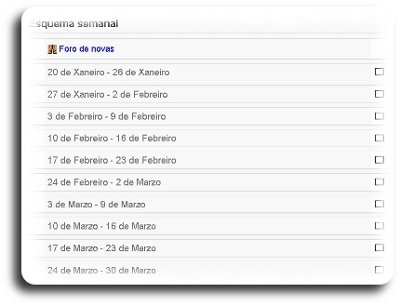
|
|
Formato por temas É o formato por defecto e o máis utilizado. É moi parecido ao formato semanal, agás que cada semana chámase tema. Os temas non están limitados polo tempo, polo que non hai que especificar datas. |
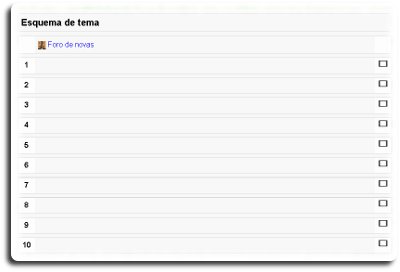
|
| Formato social
Este formato é orientado sobre o foro central, o Foro Social, que aparece na páxina principal. Non é un formato pedagóxico, senón que se emprega para o intercambio de información entre a comunidade. Pódense tamén xuntar ficheiros ou materiais que sirvan para desenvolver ese foro. Pode empregarse como taboleiro de novas. |
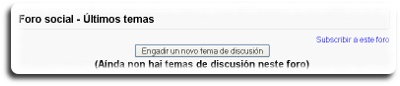
|
|
Data de inicio de curso Aquí é onde se coloca a data de inicio de clases. Se estamos a empregar o formato semanal, isto afectará á organización das semanas. A primeira semana comezará o día da data que se coloque aquí. Este parámetro non afectará aos cursos que empregan os formatos social ou de temas polo que non é aplicable aos mesmos. Como norma xeral, se estamos a crear un curso que ten unha data real de inicio, o mellor será colocala aquí, sen importar o formato que use. |
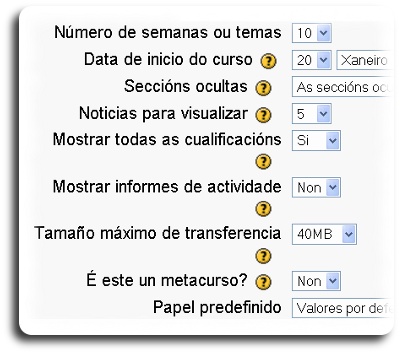
|
Seccións ocultas
Esta opción permite decidir como as seccións ocultas de contidos do curso se amosan aos estudantes. De forma predeterminada, en forma colapsada, normalmente en gris, indica onde están os contidos aínda que non poden ver realmente as actividades e textos ocultos. Isto é particularmente útil no formato semanal, de modo que as semanas sen clase aparecerán limpas.
Elixindo a opción “As seccións ocultas son completamente invisible”, os estudantes nin sequera saberán qué seccións do curso están ocultas.
Noticias para visualizar
Nos formatos semanal e de temas aparece un foro chamado novidades. É un bo lugar para colocar as mensaxes que se desexa que lea o alumnado. (Dado que todo o alumnado é automaticamente subscrito a este foro, recibirán no seu correo as mensaxes que se coloquen aquí). Este parámetro determina cantas das últimas mensaxes aparecerán no bloque lateral da páxina.
Se a súa elección é "0" non se amosarán novidades na páxina.
Mostrar todas as cualificacións
Moitas das actividades dun curso permiten outorgar cualificacións. Por defecto, os resultados de todas as cualificacións do curso aparecen na sección de Cualificacións, dispoñible na páxina principal do curso. Se un profesor/a non está interesado en empregar cualificacións nun curso, ou simplemente quere ocultalas ao alumnado, pode desactivar a visualización das cualificacións na Configuración do Curso. Isto non impide empregar ou establecer cualificacións para actividades individuais: unicamente impide que o alumnado vexa os resultados.
Mostrar informes de actividade
Os informes das actividades están dispoñibles para todos os participantes e amosan as súas actividades no curso actual. Estes informes inclúen un detallado rexistro de acceso.
O profesorado sempre ten acceso a estes informes usando o enlace visible na páxina de información persoal de cada participante.
O acceso dos estudantes aos seus propios informes é controlado polo profesorado a través da configuración mesma do curso. Nalgúns cursos estes informes poden ser unha ferramenta útil para que o estudante poida reflexionar sobre o seu compromiso e presenza no curso.
Pode que para algúns cursos non sexa necesario. Outra razón para deshabilitalo é que os informes poden sobrecargar o servidor cando se xeran, en especial cando hai moitos participantes no curso. Neste caso pode ser más eficiente mantelo deshabilitado.
Tamaño máximo de transferencia
Este campo define o tamaño máximo dos arquivos que poden ser xuntados polos estudantes nun curso nos foros, wikis, actividades,etc...
Recoméndase axustar este valor para evitar a saturación do servidor.
É este un metacurso?
Activando esta opción significa que un curso pode ser utilizado como un espazo común para que os participantes en cursos específicos poidan interactuar uns cos outros.
Un metacurso pode utilizarse para agrupar cursos relacionados, por exemplo, materias, asignaturas ou módulos que configuran un estudo determinado.